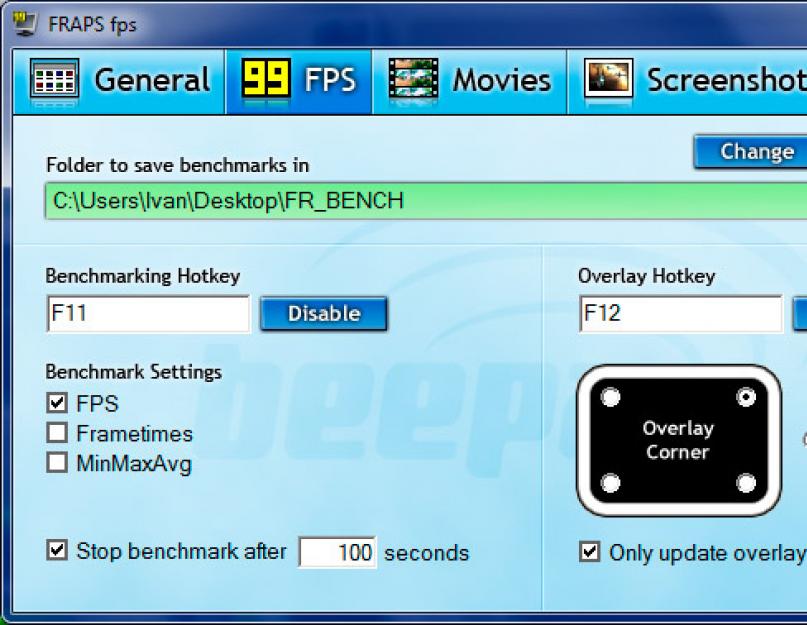In questo articolo esamineremo le impostazioni di base di WoT per computer deboli.
Se il tuo computer non soddisfa i parametri di sistema ottimali per un comodo gioco di World of Tanks o giochi su un semplice laptop, non destinato agli "utenti pesanti", non disperare, c'è sempre una via d'uscita!
Sebbene il gioco degli sviluppatori bielorussi non sia così impegnativo per gli FPS come, ad esempio, CS G0, ritardi e rallentamenti costanti possono comunque influenzare negativamente il gameplay e, alla fine, il gameplay non porterà piacere, ma rovinerà solo l'atmosfera. Per risolvere il problema del prelievo di fps, è necessario affrontarlo in modo completo, eliminandolo gradualmente ragioni varie, che può influenzare negativamente le prestazioni dell'intero sistema. Oggi esamineremo diversi modi chiave che possono aiutarti ad aumentare gli ambiti fotogrammi al secondo per il tuo gioco preferito.
Preparare il PC per avviare WoT
Prima di lanciare i carri armati, ogni giocatore che desidera eseguire il gioco su un computer debole deve eseguire diverse operazioni preparatorie che aiuteranno il sistema a funzionare meglio e quindi a fornire un buon aumento e stabilità dell'FPS. Aggiorna i driver della tua scheda video, installa o aggiorna tutti i software aggiuntivi importanti e ripulisci il tuo PC da virus e malware vari. Se il tuo computer è intasato da spyware, worm e virus, può consumare più del venti per cento dell'energia dell'intero sistema! Per eliminare il software non necessario, scansiona tutti i dischi utilizzando programmi antivirus affidabili. Anche un fattore importante sarà la scansione del computer prima di avviare il sistema operativo stesso. Fortunatamente ora tutti gli antivirus moderni sono in grado di eseguire questa operazione e la maggior parte di essi viene distribuita in modo completamente gratuito. A seguito dei controlli e degli aggiornamenti, è necessario ripulire il sistema dai file temporanei e non necessari archiviati nella memoria del PC. CCleaner è diventata la migliore utility per ripulire la spazzatura non necessaria. Il programma ha un'interfaccia amichevole ed è facile da usare. Le azioni di cui sopra contribuiranno ad aumentare alcune decine di fotogrammi al secondo, il che potrebbe essere abbastanza per un gioco confortevole. Se le operazioni non hanno alcun effetto sul funzionamento del gioco, dovresti adottare misure più radicali. Per prima cosa devi pulire completamente il tuo computer dalla polvere accumulata. Se si surriscalda potete anche sostituire la pasta termica e verificare il corretto funzionamento del sistema di raffreddamento. L'ultima risorsa sarebbe quella di reinstallare l'intero sistema operativo, seguito dall'installazione di nuovi programmi e utilità. In genere, dopo aver reinstallato Windows, il tuo PC funzionerà molto più velocemente, quindi questa procedura Tutti i giocatori devono farlo di tanto in tanto.
Impostazioni del software hardware
Dopo aver installato i driver più recenti e preparato il sistema, dovresti passare ad altro procedure importanti. Un computer debole configurato correttamente sarà comunque in grado di spremere un numero stabile di fotogrammi al secondo dal tuo gioco preferito; per fare ciò, devi solo configurare la tua scheda video per prestazioni ottimali. Ogni produttore di schede grafiche allega ai propri driver programmi speciali con i quali è possibile selezionare diverse modalità operative. Per le schede video Nvidia, questa utility si chiama geforce experience. È qui che puoi selezionare il parametro per le massime prestazioni della scheda video nelle impostazioni. Similmente a Nvidia, gli sviluppatori AMD offrono l'opportunità di personalizzare la scheda video utilizzando il programma AMD Catalyst Center. Ogni software ha un'interfaccia semplice e puoi trovare rapidamente tutti i parametri necessari. Imposta tutti i cursori sulle prestazioni massime, rimuovendo così il carico dalla scheda video e aumentandone la velocità operativa. Questo, a sua volta, può aumentare gli FPS a valori accettabili.
Oltre alle schede grafiche, World of Tanks è un gioco che richiede un uso intensivo del processore. Per ottimizzare il funzionamento di tutti i core del tuo PC, installa uno speciale programma di controllo della CPU. Questa utility aiuta a distribuire uniformemente il carico tra tutti i core del processore, consentendo di ottenere un aumento ancora maggiore dei fotogrammi al secondo. Dopo aver completato tutte le manipolazioni, dovresti passare al punto successivo.
Avvio e configurazione del gioco
Poiché molte attività e applicazioni aperte caricheranno pesantemente un PC debole, ti consigliamo vivamente di disabilitare tutto ciò che non è necessario prima di accedere al gioco. Il sistema può caricare di tutto, da Skype incluso all'antivirus. Disabilita tutti i programmi uno per uno, potrebbero essere torrent, browser aperti, programmi antivirus, software per la comunicazione e le chiamate online, launcher per altri giochi, ecc. Fatto tutto questo potete passare al punto successivo.
Le corrette impostazioni di World of Tanks ti aiuteranno a eseguire il gioco con i migliori parametri per ottenere le massime prestazioni. Per prima cosa devi decidere la versione client del gioco stesso. Al momento esistono due tipi di client: HD e SD. Il client HD è una versione speciale del gioco progettata per computer potenti. Tutti gli oggetti di gioco di questo tipo hanno una qualità migliorata di grafica, trame, effetti speciali e altri piccoli dettagli. Tutti questi miglioramenti non influiscono in alcun modo sul gameplay, ma caricano solo ulteriormente il PC per creare un bell'aspetto. L'HD non è adatto a noi, quindi passiamo all'SD. Il client SD ha un rendering regolare con grafica standard e texture regolari. Questo tipo di gioco è meno bello dal punto di vista grafico, ma è più adatto ai PC deboli, poiché ha le prestazioni più elevate. Ulteriore quali impostazioni, si baserà specificamente sul client SD del gioco. Per vedere il tipo di client e selezionare quello che ti serve, vai al launcher del gioco e seleziona la voce Impostazioni. Si trova nell'angolo in alto a destra della finestra di installazione. Successivamente, puoi andare direttamente alle impostazioni grafiche del gioco.
Nella finestra delle impostazioni, quando selezioni l'opzione “grafica”, puoi trovare un gran numero di cursori responsabili della riduzione o, al contrario, dell'aumento delle impostazioni grafiche. Naturalmente, molti giocatori potrebbero dire che se il tuo PC è debole, dovresti scegliere le impostazioni grafiche minime. Questo è in parte vero, ma in realtà tutto risulta essere un po' diverso. L'impostazione di alcuni parametri su un valore minimo distorce il gioco e non rappresenta completamente la situazione attuale, quindi alcuni parametri dovrebbero essere impostati su posizioni più alte per escludere momenti indesiderati dal gameplay.
Vale la pena iniziare con la risoluzione dello schermo. Questo è un parametro molto importante, poiché può aumentare significativamente il numero di fotogrammi nel gioco. Le alte risoluzioni mettono a dura prova la scheda grafica di un PC o laptop. Se riscontri gravi cali e ritardi FPS, prova a impostare una risoluzione inferiore. Ciò ovviamente ridurrà la qualità della grafica, ma diminuirà anche il carico. È meglio scegliere una risoluzione inferiore dello stesso formato, in modo che l'immagine più piccola venga allungata per riempire l'intero schermo.
Alcuni giocatori ritengono che la modalità finestra possa aumentare il numero di fotogrammi al secondo. Questo è un falso malinteso, infatti è più vantaggioso utilizzare la modalità a schermo intero, perché un gioco in esecuzione in una finestra richiederà leggermente più risorse, ma anche questa piccola quantità può influire negativamente sull'FPS.
Le opzioni di sincronizzazione verticale, anti-aliasing e triplo buffering dovrebbero essere completamente disattivate. Queste impostazioni grafiche rendono l'immagine più morbida e bella, ma i costi delle risorse sono troppo alti per lasciare questi elementi.
Il cursore di rendering 3D consente al giocatore di ottimizzare la qualità dei dettagli dell'immagine. Valori alti caricheranno il sistema, valori bassi renderanno l'immagine più nitida e bella. Usando questo cursore, puoi impostare il valore ottimale per la qualità del gioco e gli FPS. Le impostazioni di rendering 3D possono essere regolate all'ultimo momento, diminuendole o aggiungendole. Se sei sicuro che il computer sarà sul punto di far fronte alle impostazioni minime, è meglio ruotare il cursore nella posizione all'estrema sinistra. All'inizio potrebbe essere difficile mirare, ma con la pratica lo farai
Le altre impostazioni in questo menu sono puramente visive e non influiscono in alcun modo sulle prestazioni del sistema, quindi puoi impostarle a tua discrezione.
Il menu successivo contiene impostazioni ancora più diverse. Con il loro aiuto, puoi mettere a punto i parametri di gioco ottimali.
All'inizio del menu sono presenti un elemento grafico e due opzioni di selezione: standard e migliorata. Come nel caso del client di gioco SD e HD, ogni parametro è responsabile della qualità dei dettagli, degli effetti speciali, ecc. Per funzionare su una macchina debole, dovresti scegliere le impostazioni standard di World of Tank, poiché possono fornire le massime prestazioni del sistema. Grafica migliorata, anche se più bella aspetto, ciò influisce negativamente sul numero di fotogrammi al secondo su un PC debole.
Tutti i seguenti parametri influiscono anche sui cali di FPS in un modo o nell'altro, quindi la maggior parte di essi dovrà essere rimossa per ottenere l'effetto migliore. Pertanto, impostiamo la qualità della trama e dell'illuminazione al minimo e disattiviamo completamente le ombre aggiuntive. Effetti, vegetazione e post-elaborazione. Questi parametri sono maggiormente responsabili della qualità dell'immagine e quindi li rimuoviamo, come mostrato nella foto.
Quando imposti il blocco inferiore del menu, devi affrontarlo con maggiore attenzione, poiché è qui che si trovano i dettagli importanti. Non impostare la qualità del paesaggio al minimo; bassa o media è la soluzione migliore. Quando selezioni il parametro minimo, alcune parti dei rifugi saranno invisibili, ma in realtà nel gioco fungono da veri e propri ostacoli. Pertanto, i giocatori con impostazioni basse possono sparare a ostacoli invisibili, ad esempio, mirando al nemico attraverso una feritoia, un terrapieno e altre coperture. Oltre a questo, non dovresti ridurre al minimo il dettaglio degli oggetti. Inoltre, come nel paragrafo precedente, questo parametro è responsabile del disegno di alcuni ostacoli, quindi è meglio impostare il dettaglio su un valore basso. Infine, è necessario impostare il valore massimo della distanza di disegno. Questo importante parametro è responsabile degli oggetti visibili nel campo visivo della macchina. Se si imposta questa impostazione al minimo, il lettore non riceverà informazioni complete sui carri armati nemici distanti, di conseguenza, a causa di ciò potrebbero esserci miserabili errori e spari a muri invisibili. Tutte le altre impostazioni possono essere tranquillamente impostate al minimo, come mostrato nello screenshot.
Mod speciali per aumentare gli FPS
Se tutti i punti precedenti non hanno dato l'effetto desiderato, oltre a loro, puoi provare a installare mod speciali create per aumentare l'FPS. Queste modifiche sono divise in due tipi: mod minori per rimuovere effetti e mod complesse. I primi includono modifiche che rimuovono nebbia, effetti e altri dettagli grafici. Le mod complesse, a loro volta, sono in grado di comprimere le trame a livelli più bassi, rimuovere completamente tutti gli effetti speciali aggiuntivi e anche selezionare le impostazioni più basse possibili per aumentare l'FPS. Tali mod includono mod di compressione delle texture, WoT Tweaker e altri.
Spero che questo articolo ti sia stato utile e che tu sia riuscito a eseguire World of Tanks su un computer debole. I metodi di cui sopra funzionano meglio insieme. Se segui tutti questi passaggi, puoi facilmente aumentare il numero di fotogrammi al secondo a valori accettabili, ai quali non si verificheranno forti ritardi, blocchi, ecc. Se ancora non riesci a farlo, ti consigliamo di aggiornare il tuo computer utilizzando l'articolo "Come scegliere un PC per World of Tanks".
Puoi anche guardare una guida video completa sulle impostazioni di gioco.
Triplo buffering- un metodo di visualizzazione delle immagini in grafica computerizzata che evita o riduce il numero di artefatti. Il triplo buffering consente un output delle immagini più veloce rispetto al doppio buffering.
Tuttavia, vale la pena notare che entrambe queste opzioni dovrebbero essere abilitate se si dispone di una scheda video sufficientemente potente. Fai i tuoi test e capirai. Io per esempio in tutti i miei test ho lasciato abilitati la sincronizzazione verticale e il triplo buffer- è così che il mio FPS è aumentato, a volte in modo molto significativo (a seconda della posizione).
Sistema e ambiente
Per un gioco confortevole, è molto importante che il gioco abbia abbastanza RAM. Se hai 2 giga di RAM o meno, ti consiglio vivamente di chiudere TUTTI i programmi che non ti servono, come ICQ, Skype, deframmentatori in background, widget del desktop, lettori (soprattutto iTunes) e altri software non necessari.
Inoltre, alcuni antivirus e firewall dispongono della modalità "Gioco", in cui il funzionamento del sistema verrà ottimizzato in modo che l'antivirus non lo rallenti.
In generale, l'obiettivo è liberare quanta più RAM possibile. Puoi anche accedere al task manager utilizzando la combinazione CTRL+MAIUSC+ESC(simultaneamente) e vedere quali processi consumano più risorse RAM e CPU. Ti preghiamo solo di non chiudere processi di cui non sei sicuro dello scopo! Ciò potrebbe causare l'arresto anomalo del sistema.
Come ho condotto i test FPS in World of Tanks
Ho eseguito una serie di test, misurando gli FPS con diverse impostazioni grafiche. Oltre alle impostazioni del gioco stesso, ho modificato il file preferenze.xml e ha anche modificato le impostazioni della scheda video, di cui abbiamo già discusso sopra.
Scopo del test- imposta le impostazioni ottimali per ottenere il massimo FPS nel gioco World of Tanks. Puoi anche eseguire questi test tu stesso per impostare le impostazioni grafiche più elevate possibili per un gioco confortevole, quindi l'articolo sarà molto dettagliato. Consiglio vivamente a tutti di eseguire gli stessi test, poiché ognuno ha hardware diverso e le stesse impostazioni di gioco potrebbero non funzionare allo stesso modo su computer diversi.
Per effettuare letture FPS ho utilizzato il programma Fraps(fraps.com), che tra l'altro può anche registrare video, ma non abbiamo bisogno di questa funzione per i nostri compiti. Ovviamente puoi lasciarti guidare dal contatore dei fotogrammi al secondo integrato nel gioco, ma Fraps ha un vantaggio innegabile.
Stiamo parlando della registrazione dell'indicatore FPS in un file di registro, il che è molto comodo per il mio test, poiché mostra chiaramente le statistiche FPS. La registrazione viene effettuata premendo il tasto di scelta rapida (per impostazione predefinita F11), facoltativamente il registro può essere conservato per un periodo di tempo limitato: l'ho impostato su 100 secondi, questo è abbastanza. In 100 secondi puoi guidare un carro armato a tuo piacimento, spostare la telecamera, essere coinvolto in battaglia e, in generale, eseguire uno stress test per la scheda video. Il registro viene scritto in due file:
- testo, indicante i valori FPS medi, minimi e massimi;
- una tabella in formato csv (Excel) in cui vengono visualizzati gli FPS al secondo.
Sotto nello screenshot vedrai il programma Fraps e la sua interfaccia. La versione gratuita ha tutte le funzionalità di cui abbiamo bisogno.

Per raccogliere le statistiche FPS, siamo particolarmente interessati a questa scheda mostrata in figura. Scopriamo cosa significa tutto lì.
- Linea Cartella in cui salvare i benchmark- percorso della cartella in cui verrà salvato il registro FPS (file di registro). Per mia comodità, ho definito una cartella sul desktop per facilitarne la ricerca.
- Tasto di scelta rapida del benchmark- un tasto che, quando premuto, avvia la registrazione delle letture FPS in un file di registro.
- Impostazioni benchmark: dati che verranno scritti nel registro. A noi basta un segno di spunta su FPS.
- Interrompi il benchmark dopo- Se la casella è selezionata, la registrazione verrà interrotta dopo il periodo di tempo specificato dopo aver premuto il tasto di scelta rapida.
Non ho toccato il resto delle impostazioni. Se non vuoi condurre test da solo, non è necessario scaricare Fraps, puoi leggere l'articolo fino alla fine e apportare le modifiche indicate nelle impostazioni del gioco e del computer.
Guardando al futuro, voglio dire che il numero di fotogrammi al secondo può variare non solo a causa delle impostazioni grafiche, ma anche a causa della mappa a cui ti ha inviato il grande random. Pertanto, gli FPS sulle mappe del deserto sono generalmente più alti che sulle mappe delle città. Ciò è spiegato dal fatto che la città ha più oggetti diversi, come case, ponti e altri edifici, il cui rendering richiede molte più risorse della scheda video rispetto ai paesaggi desertici. Pertanto, ho testato più volte le stesse impostazioni su diverse schede da gioco.
Test FPS in World of Tanks
Il primo test, chiamiamolo "FPS 1".
Quindi, Fraps è installato e funzionante, è ora di accedere a World of Tanks e misurare gli FPS. Per la prima prova ho scelto Rilevamento automatico nelle impostazioni grafiche del gioco. Il motore del gioco, dopo aver richiesto dati sulle caratteristiche del sistema, ha concluso che il mio portatile poteva gestire:
- grafica migliorata
- illuminazione, ombre, dettaglio medio e qualità media dell'acqua.
Beh, è discutibile, ovviamente, ma proviamo a giocare in questo modo. La battaglia è iniziata, aspetto il conto alla rovescia di 30 secondi e premo F11 per avviare la registrazione degli FPS nel log. Ho pattinato diverse battaglie con queste impostazioni e di seguito vedrai i risultati medi dei test:
- Media: 26,84
- Min: 9
- Massimo: 43
Avg: valore FPS medio; min e max penso che siano chiari. Non era molto comodo da giocare: frequenti cali di FPS e balbettii. Per questo motivo si sono verificate diverse spiacevoli perdite.
Prova due, FPS 2
Per questo test, ho deciso di determinare autonomamente le impostazioni grafiche del gioco. Ho impostato tutto al minimo tranne la distanza di visualizzazione. Non mi soffermerò a lungo su questo punto, credetemi sulla parola - La distanza di visualizzazione non ha influenzato affatto l'FPS, quindi lasciala al massimo.
Per questo test ho impostato:
- grafica standard;
- tutto il resto è impostato al minimo o disabilitato, ad eccezione della distanza di disegno, che è impostata al massimo.
Risultato del test:
- Media: 35,1
- Min: 18
- Massimo: 62
Beh, non è male! C'è un aumento, il prelievo minimo è raddoppiato, il che si riflette nel gameplay nel fatto che non ci sono freni forti. Il livello medio di FPS è aumentato di 8,26 unità, il che in linea di principio non è male, ma non c'era voglia di fermarsi qui.
Prova tre, FPS 3
Questo test si è rivelato un po’ diverso dagli altri e presto capirete il perché. Per prima cosa ho lasciato tutte le impostazioni come nel secondo test, cambiando però la grafica da standard a migliorata. E cosa ne pensi? L'FPS è migliorato leggermente rispetto al secondo test (letteralmente di poche unità). Ma, come ho già detto, non volevo fermarmi qui. Tuttavia, gli sviluppatori avevano ragione riguardo al nuovo rendering;)
Per aumentare ulteriormente le prestazioni del gioco, ho overcloccato la mia scheda video. Questo è anche chiamato overclocking. Sono rimasto molto soddisfatto del risultato.
Overclocking delle schede video
Attenzione! Esegui tutte le seguenti azioni esclusivamente a tuo rischio e pericolo!
"Beh, è molto difficile!" - dici e lo farai Non sono giusti. Oggi, l'overclocking di una scheda video è molto semplice e con una testa con cervello, e non un buco in cui mangi, è anche sicuro. Prima di overcloccare la tua scheda video, devi preparare il tuo computer.
La cosa più importante nell'overclocking di una scheda video è il suo corretto raffreddamento. Per misurare la temperatura di una scheda video, installa qualche widget sul tuo desktop, ad esempio GPU Meter. Nello stato passivo, la temperatura della scheda video dovrebbe essere compresa tra 50 e 60 gradi Celsius e nello stato attivo (nel gioco) non più di 85-90, se superiore, si verificano problemi con il suo raffreddamento.
Per raffreddare la scheda video, puoi installare un dispositivo di raffreddamento aggiuntivo se la tua unità di sistema può ospitarlo oppure, se hai un laptop, puoi acquistare un supporto speciale con ventole di raffreddamento aggiuntive. Se si surriscalda, sicuramente non si scioglierà, ma solo se il tuo PC ha uno spegnimento di emergenza (quasi tutti i laptop hanno questa funzionalità).
Sarebbe anche una buona idea sostituire la pasta termica sulla scheda video e in altri punti se non l'hai mai fatto prima e hai il computer da molto tempo. Puoi scoprire nuovamente come applicare la pasta termica su Google; ci sono anche molti video a riguardo su YouTube.
Per quanto mi riguarda, ho smontato completamente il mio portatile per pulire tutte le schede dalla polvere e sostituire la pasta termica. Davvero hardcore, ma sfortunatamente non è di questo che tratta l’articolo. A proposito, dopo l'assemblaggio funziona benissimo, scrivo da esso. Magari aprire il tuo laboratorio?
Supponiamo che ora tu abbia tutto in ordine con temperatura e raffreddamento, quindi come overclockare? Per fare ciò non è necessario smontare nulla, basta scaricare e installare una delle utility elencate di seguito:
- Riva Tuner è un'utilità per l'overclocking delle schede basate su Nvidia. Più adatto ai professionisti, poiché ha un numero enorme di impostazioni. Puoi facilmente confonderti se non sai cosa è cosa.
- - un'utilità molto facile da imparare che supporta le schede Nvidia e AMD, quindi è adatta quasi a tutti. Puoi leggere le funzionalità, vedere l'elenco delle schede supportate e scaricare il programma stesso da qui (collegamenti al sito Web ufficiale del programma).
Lanciamo il programma. In esso puoi controllare la potenza della tua scheda video, nonché la frequenza del suo processore + molte altre funzioni. Sembra così:

Sfortunatamente (o fortunatamente) sul mio laptop non puoi controllare la potenza della scheda video, così come la velocità di rotazione del suo dispositivo di raffreddamento (perché non ha un dispositivo di raffreddamento separato), ma puoi modificare la frequenza del processore e della memoria. Non andiamo troppo in profondità nelle sottigliezze, se sei interessato, cerca su Google tutti i concetti, ma stato iniziale Ti consiglio quanto segue (è più sicuro):
- aumentare solo i valori Orologio centrale E Orologio con memoria;
- aumento NECESSARIAMENTE gradualmente, circa il 5-10% e monitorare costantemente la temperatura della scheda video!
- NON IMPOSTARE IMMEDIATAMENTE I VALORI MASSIMI! Brucia la tua carta, poi non venire da me con lamentele.
Sul lato destro il programma mostra tutte le statistiche necessarie della scheda video. Ciò che è indicato nei grafici è firmato nel programma stesso, lo scoprirai. Dopo aver impostato i nuovi valori di Core e Memory clock, è necessario premere il pulsante Fare domanda a affinché le modifiche abbiano effetto. Non è necessario riavviare il computer, le modifiche avvengono istantaneamente.
Prima di correre a misurare gli FPS nel gioco, ho regolato attentamente l'overclock della scheda, scegliendo una modalità in cui la scheda non si riscaldava oltre gli 85 gradi al massimo carico. A questo scopo è stato utilizzato il programma 3D Mark. Ancora una volta, non entrerò troppo in profondità in questo problema; mostrerò solo i risultati dei miei test:
- senza overclock: 6371 punti
- con overclock: 7454 punti
Ora torniamo a World of Tanks, prova tre, ovvero FPS 3
Dopo aver selezionato la modalità di overclock ottimale per la scheda video, ho avviato WOT e registrato le letture FPS in diverse battaglie. Ecco le medie:
- Media: 39,90
- Min: 11
- Massimo: 82
Per la prima volta nella storia del gioco in World of Tanks, ho visto un valore FPS superiore a 80! Nonostante i cali più piccoli dei tre test - 11 FPS, il gioco è risultato molto più confortevole. I carri armati hanno iniziato a volare!
Analisi comparativa
Alla fine ho eseguito tre diversi test delle impostazioni grafiche sul mio computer. In ogni test, ho pattinato almeno 10 battaglie in varie posizioni, quindi ho calcolato la media dei dati e questo è quello che è successo:
Prova FPS1: Rilevamento automatico delle impostazioni grafiche: grafica migliorata, illuminazione, ombre, dettaglio medio, nonché qualità media dell'acqua e degli effetti.
Prova FPS2: Impostazione personalizzata: grafica standard, tutto il resto è disattivato o basso tranne la distanza di visualizzazione, che è al massimo.
Prova FPS3: impostazione personalizzata - grafica migliorata, tutte le altre impostazioni al minimo o disattivate completamente (effetti ad esempio illuminazione, ombre); distanza di disegno - massima + overclocking della scheda video utilizzando MSI Afterburner (non è necessario overclockarlo, andrà comunque tutto bene).
Tutti i test avevano l'erba e i binari disattivati.
Risultati dei test in grafici e figure
Grafico delle variazioni FPS al secondo (i test sono stati effettuati per 100 secondi). Asse Y - FPS, asse x - tempo:

Valori FPS medi per tre test:

Di conseguenza, sono riuscito ad aumentare gli FPS medi da 26 a 40 (arrotondato), ovvero un aumento di circa 1,5 volte! E il valore di picco è aumentato da 43 a 82, che è già il doppio.
In custodia
Se i consigli contenuti in questo articolo non ti hanno aiutato, seguono tre conclusioni:
- Hai fatto qualcosa di sbagliato, hai commesso un errore da qualche parte.
- Niente ti aiuterà più perché il computer è molto debole all'inizio. È necessario aggiornare (prima di tutto il processore).
- Windows è completamente incasinato e deve essere reinstallato. Ho notato che col passare del tempo questi suggerimenti nell'articolo hanno iniziato ad aiutare meno, anche a me, l'autore dell'articolo. E ho già smesso di vedere l'obiettivo di 80 FPS. La soluzione era reinstallare il sistema e voilà: tutto funziona di nuovo come un orologio!
Questo articolo ti ha aiutato? Lascia la risposta a questa domanda nei commenti. Se aiuta, fornisci il collegamento ai tuoi amici petrolieri e ai membri del clan.
Grazie mille a tutti per l'attenzione, potete anche lasciare i vostri consigli per aumentare gli FPS in World of Tanks nei commenti.
Nell'ultimo articolo abbiamo parlato di quale è necessario e questa è la condizione primaria per un gioco confortevole. Ma non meno importante è la corretta impostazione dei parametri di gioco.
Le impostazioni corrette sono la chiave per un gioco confortevole! Ora esamineremo brevemente tutte le impostazioni del gioco e presteremo particolare attenzione alle impostazioni grafiche.
1. Impostazioni generali
La scheda "Gioco" contiene le impostazioni generali.

Nella sezione “Chat” è possibile abilitare la censura dei messaggi in modo che vengano visualizzate le stelle al posto delle parolacce (consigliato per i bambini). Qui puoi anche disabilitare lo spam, gli inviti a un plotone, le richieste di amicizia e i messaggi di coloro che non sono nella tua lista dei contatti (amici). Personalmente sono stufo di questi messaggi, ho disattivato del tutto la chat e mi sto godendo il gioco
Nella sezione "Tipi di battaglie casuali", puoi disabilitare "Battaglia a incontro" e "Assalto". Queste modalità utilizzano le stesse mappe delle battaglie casuali, ma la posizione delle basi e le condizioni di vittoria sono state modificate. Nella modalità "Encounter Battle", esiste una base comune e vince la squadra che la cattura o distrugge tutti gli avversari. Nella modalità Assalto, una squadra difende la base, l'altra difende. Per vincere, i difensori devono impedire che la base venga catturata e che almeno un membro della squadra sopravviva. Per vincere, gli attaccanti devono catturare la base o distruggere tutti gli avversari ad ogni costo. Personalmente, non mi piacciono questi tipi di combattimenti, ma puoi provarli per cambiare e vedere se soddisfano i tuoi gusti.
Nella sezione "Interfaccia di combattimento", puoi disattivare l'effetto dell'ottica (lo sfondo verde nel mirino) in modo che non rovini l'immagine e disattivare la visualizzazione del veicolo che ti ha distrutto (se questo ti rende nervoso ).
Assicurati di selezionare le caselle di controllo "Abilita fotocamera dinamica" e "Stabilizzazione orizzontale nel mirino da cecchino", altrimenti è semplicemente impossibile sparare in movimento, il mirino penzola in tutte le direzioni!
Deseleziona le caselle di controllo "Mostra indicatori di veicoli sul tabellone" e "Mostra nastri di efficacia in combattimento", perché non ne vedo il punto, sono solo fonte di distrazione.
Per quanto riguarda le opzioni della minimappa (raggio di direzione della telecamera, settore di fuoco dell'SPG e funzionalità aggiuntive), le disabilito perché sto utilizzando un mod minimappa con funzionalità avanzate, di cui ti parlerò nel prossimo articolo. Questo è importante, se tu, come me, usi la mod minimappa, disabilita questi parametri in modo che non vengano duplicati, riducendo così le prestazioni.
Quando l'opzione "Registra battaglie" è abilitata, piccoli file (replay) verranno registrati nella cartella "replay", che si trova nella cartella del gioco, e potranno quindi essere visualizzati. Ciò non influisce quasi sulle prestazioni del gioco e puoi facilmente condividerli con gli amici o caricarli sul sito "wotreplays.ru" in modo che altri utenti possano guardare come ti pieghi. Ma questi non sono file video, possono solo essere riprodotti dal gioco stesso e smetterà di funzionare dopo l'uscita dalla patch successiva. Pertanto, se vuoi pubblicare un video su YouTube o salvare la cronologia delle tue vittorie per i posteri, non dimenticare di digitalizzare i migliori replay dopo dure battaglie utilizzando qualche programma per registrare video dallo schermo (ShadowPlay, Bandicam, Fraps).
Bene, selezionando l'ultima casella "Mostra segni distintivi" potrai confrontare le canne con i giocatori del gioco. Stelle o tacche (da 1 a 3) ricevute in battaglie per grandi servizi alla patria verranno visualizzate sulla canna del tuo carro armato
Immediatamente quando si passa alla scheda Grafica, vengono visualizzate le impostazioni dello schermo.

Se hai appena installato il gioco ed è ancora visualizzato in una finestra e non a schermo intero, seleziona la casella "Schermo intero" e fai clic sul pulsante "Applica". Solo dopo è necessario selezionare "Risoluzione dello schermo". Se hai un monitor a cristalli liquidi (a schermo piatto, TFT), scegli la risoluzione massima e lascia il frame rate a 60. Se hai ancora una maledetta scatola di monitor a tubo catodico (CRT) sulla tua scrivania, allora una risoluzione di 1280x1024 con una frequenza di 85 Hz è generalmente adatto (o 75 Hz). Fai clic su "Applica" e se tutto viene visualizzato normalmente (non allungato o sfarfallio), allora va bene. Se non riesci a trovare la risoluzione necessaria o l'immagine appare allungata, prova anche a modificare le "Proporzioni dello schermo".
Nel campo Qualità grafica è possibile selezionare manualmente la qualità bassa, media, alta o massima. Questo installerà il set appropriato di impostazioni, di cui parleremo in seguito. Se non stai giocando su una calcolatrice (un laptop molto debole), assicurati che il cursore "Risoluzione rendering 3D" sia impostato al 100% e deseleziona "Cambia dinamica", altrimenti l'immagine nel gioco sarà sfocata.
È meglio non abilitare l'opzione "Sincronizzazione verticale", poiché influisce negativamente sulle prestazioni. Ciò è necessario solo in caso di evidenti strappi del telaio ed è applicabile sui PC da gioco di fascia alta. L'impostazione “Triple Buffering” è necessaria per migliorare le prestazioni della scheda video quando è abilitata la “Sincronizzazione verticale”, ma influisce sulle prestazioni del processore che esegue questo buffering.
Il parametro Anti-aliasing migliora l'immagine, diventa più morbida e naturale, ma questo carica in modo significativo la scheda video ed è progettato per potenti PC da gioco. In questo campo è possibile selezionare diverse modalità di antialiasing da più leggero (FXAA) a piuttosto pesante (TSSAA-HQ).
"Angolo di visione (FoV)" specifica la posizione della telecamera rispetto al tuo carro armato. Cioè, l'angolazione da cui lo guarderai. L'impostazione predefinita è impostata su 95 gradi e "FoV dinamico" è disabilitato. Nessuno si lamenta davvero di queste impostazioni, quindi puoi lasciare tutto così com'è. Se vuoi sperimentare, ora sai com'era tutto, così potrai rimetterlo a posto in seguito
Il parametro "Gamma" regola la luminosità, ma non toccarlo invano, è meglio ripristinare le impostazioni predefinite del monitor, poiché il gioco è ben calibrato.
Il "filtro colore" è un'opzione gourmet che impone uno sfondo diverso nel gioco, simile agli effetti delle fotocamere. L’ho provato, è glamour ma inutile…
Bene, la "Modalità daltonismo" è destinata alle persone con problemi di vista.
Nella stessa scheda "Grafica", se si fa clic sul pulsante "Avanzate", verranno visualizzate le impostazioni della qualità grafica.

In alto c'è il già familiare pulsante "Consigliato" per la selezione automatica dei parametri ottimali, il campo "Qualità grafica" per impostare una serie di impostazioni dal basso al massimo, il cursore "Risoluzione rendering 3D", che dovrebbe essere su 100 % e la casella di controllo "Modifica dinamica", che non dovrebbe avere un segno di spunta.
All'aumentare della qualità grafica, la frequenza dei fotogrammi al secondo (FPS) diminuisce. Si ritiene che una persona veda 24 fotogrammi al secondo e per la fluidità dell'immagine è auspicabile che il gioco produca almeno 30 FPS. Ma per esperienza personale posso dire che la normale dinamica di gioco inizia a 60 FPS.
Qual è la differenza tra dinamica bassa e dinamica alta? Con una dinamica bassa, il tuo carro armato marcia come uno Zhiguli (si ferma e basta), anche se forse come una BMW, l'ho sentito più di una volta e lo sentirai se segui il mio consiglio! Gli extra (major) hanno computer potenti che, anche con impostazioni grafiche elevate, producono FPS decenti (100 o più). Pertanto sentono molto meglio la dinamica del gioco, la macchina reagisce sottilmente a ogni fibra dell'anima e giocano in modo più efficiente. E su una ST o LT veloce senza dinamica è generalmente triste... Non sto nemmeno parlando dei supercomputer utilizzati negli e-sport. Questo è esattamente ciò per cui sono necessari: per la dinamica.
Un gioco online non è uno sparatutto per giocatore singolo e ciò che è importante in esso è la vittoria su un avversario vivo, e non la lenta partecipazione a un tritacarne con i robot. Quindi il gioco dà quella soddisfazione morale desiderata dopo il duro lavoro, e non frustrazione e una bottiglia di vodka. Convinto, no? Quindi continua a leggere
Ho un PC da gioco di fascia media e esegue il gioco con le massime impostazioni grafiche, offrendo 40 FPS. Con impostazioni elevate produce una media di 60 FPS. Nella finestra delle impostazioni che ti ho fornito sopra, puoi selezionare la tipologia grafica “Standard” o “Avanzata”. Quindi, nonostante l'hardware lo consenta, da tempo preferisco giocare con la grafica standard, senza chicche extra.
Proprio così, semplicemente e con rabbia, sì. Ma che piacere porta il gioco quando corri su una bachata (o almeno su un quattro ruote) a una velocità di 100-150 FPS! E non c'è un granello di polvere nei tuoi occhi, nessuna nuvola di fumo e terra che si solleva da un proiettile T92 caduto nelle vicinanze, nessuna erba spaventosa dipinta scolari per il gelato designer ben pagati, nessuna nebbia che ti impedisca di puntare il portello del T95 da 500 metri, nessun'altra brutta innovazione grafica che trasforma una BMW in una Zhiguli e ti impedisce di giocare in modo efficace.
Molti computer gestiscono molto meglio la grafica standard, l'FPS è molte volte più alto e nulla ti impedisce di impostare manualmente i cursori disponibili su parametri elevati, con i quali l'immagine risulta essere abbastanza pulita, pulita e dinamica!
Consiglio anche di disattivare l'erba e gli effetti in modalità cecchino (sono molto fastidiosi), la trasparenza del fogliame (rende il gioco ancora più pulito e veloce), i binari e gli effetti da sotto i binari (non li guardi mai). “Qualità in più. effetti" è meglio non impostarlo sopra la media o disattivarlo del tutto, poiché interferiscono anche loro (ad esempio, quando un proiettile di artiglieria esplode nelle vicinanze). È meglio deselezionare la casella di controllo "Modifica dinamicamente la qualità degli effetti": non è necessario che la grafica del gioco fluttui.
Oltre all'elevata dinamica e alla purezza dell'immagine, ne otterrai alcuni bei bonus, che noterai man mano che il gioco procede (ad esempio, a causa della trasparenza dell'acqua, la topografia del fondale è chiaramente visibile e dove puoi percorrerla). Provalo, gioca per un po' e noterai che sei diventato più efficace nel giocare. La cosa principale è non precipitarsi sulle ali degli FPS
Non prometto nulla perché non mangio cravatte né berretti, ma se ancora non ti piace la grafica standard, cambia semplicemente le impostazioni. Lo screenshot seguente mostra le impostazioni per una grafica migliorata, fornendo un rapporto qualità/prestazioni ottimale per un PC di media potenza.

Puoi scaricare una descrizione dettagliata delle impostazioni per migliorare la grafica, come influenzano la qualità dell'immagine e quale carico esercitano sulla scheda video e sul processore nella sezione "".
Inoltre, se è necessario riavviare il gioco per applicare le impostazioni, verrà visualizzato il messaggio corrispondente. In ogni caso, ti consiglio di riavviare il gioco se apporti modifiche importanti alle impostazioni grafiche.
Quando arriviamo alle modifiche, ci sono ancora opportunità interessanti per rendere l'immagine più pulita e la vista più stabile
Se, nonostante tutte le impostazioni, il tuo computer è molto carente di prestazioni, considera l'installazione di un nuovo livello di GTX 1050 Ti o 1060.
Scheda grafica MSI GTX 1050 TiEcco uno screenshot delle impostazioni nella scheda Suono.

Qui sembra tutto chiaro, quindi aggiungerò solo una piccola esperienza personale.
Spengo subito la musica, interferisce con il gioco non meno della grafica migliorata
Se non utilizzi un microfono nelle battaglie a squadre, disabilita la comunicazione vocale deselezionando l'unica casella di controllo. Accendilo se necessario. La comunicazione funziona secondo il principio di un walkie-talkie: premi il pulsante di attivazione del microfono (Q), dici, rilascia e ascolti gli altri. Chiunque tenga premuto il pulsante per lungo tempo inquina l'aria con il rumore del suo microfono (computer, appartamento).
Il microfono deve essere collegato prima di iniziare il gioco. Se il tuo microfono non è sempre acceso, dopo averlo collegato è meglio riavviare il computer, altrimenti potrebbe non funzionare o funzionare male. Per prima cosa controlla tramite il servizio di test di Skype che il microfono funzioni correttamente, che tu sia sentito bene e che non ci siano forti rumori di fondo. Se necessario, aumentare (o diminuire) la sensibilità del microfono nelle impostazioni di sistema (in Windows 7: Pannello di controllo\Hardware e suoni\Gestisci dispositivi audio\Registrazione).
Quindi avvia il gioco, abilita la comunicazione vocale e seleziona il tuo microfono nel campo apposito. L'impostazione del volume della voce del giocatore influisce sul modo in cui ascolti gli altri. La “sensibilità del microfono” predefinita dovrebbe essere sufficiente; dal livello 70 in su, la tua voce potrebbe iniziare a ronzare e causare disagio agli altri giocatori, non esagerare con questo parametro e non chiedere ai tuoi compagni “Come puoi sentirmi?”, ma “È troppo rumoroso?” ?. Di solito riduco il "livello generale del volume ambientale durante una conversazione" a 50, questo attutisce tutti i suoni del gioco nel momento in cui un compagno si rivolge a te e non devi chiederglielo di nuovo.
Ebbene, l'ultima, ma non la più recente caratteristica, è la recitazione vocale nazionale. Di solito lascio quello standard, perché chissà cosa sta blaterando lì l'equipaggio di un carro armato cinese, ma vale la pena provare, è una cosa impegnativa
Eppure c'è qualche altro pulsante "Avvia test", che ho appena notato. Provatelo, ditemelo più tardi nei commenti
Nelle mod installeremo anche l'audio sulla lampadina, che canzone!
Con le impostazioni nella scheda “Gestione” tutto è ancora più semplice.

Ma darò comunque qualche consiglio. Consiglio di ridurre la sensibilità del mirino da cecchino e di aumentare la sensibilità del mirino dell'artiglieria. Impostalo approssimativamente come nel mio screenshot. Ciò garantirà una maggiore precisione di mira quando ci si trova nel carro armato, poiché con un'elevata sensibilità, soprattutto a medie e lunghe distanze, è difficile prendere di mira i nemici, il mirino si muove troppo velocemente. E quando sei sull'arte, al contrario, sei stanco di trascinare il telescopio avanti e indietro su tutta la mappa con bassa sensibilità, e il tappetino si cancella...
Non pensare nemmeno di attivare alcuna inversione, funzioneranno solo le prugne
E un altro buon consiglio. Se disponi di un mouse con pulsanti aggiuntivi, puoi assegnare una cella di materiali di consumo specifica a uno di essi. Nelle celle 1-3, i tipi di proiettili vengono invertiti e non è necessario toccarli. Ma nelle celle 4-6 potrebbero esserci materiali di consumo attivati manualmente. Ad esempio, installo un estintore nella prima cella, che corrisponde al tasto 4 della tastiera. Invece del tasto 4, nelle impostazioni di gioco ho assegnato da tempo il pulsante laterale del mouse. Ciò consente di spegnere rapidamente un incendio in caso di incendio, invece di cercare il pulsante giusto sulla tastiera finché le munizioni non esplodono. rischio aumentato fuoco, ad esempio, un AMX 1390 è arrivato a poppa ed è contento di essere arrivato a quello morbido, non farà male fare clic sul pulsante laterale del mouse in questo momento per prevenzione! Funziona come un estintore automatico, ma costa 7 volte meno
Nel prossimo articolo sulle mod ti dirò come assegnare più tasti a un'azione e sparare con maggiore precisione! E, se sbagli le impostazioni di controllo, lì c'è un pulsante "Predefinito".
Vai alla scheda "Vista".

Beh, non c'è niente da dire: puoi regolare le dimensioni e la forma del mirino, cosa che ho provato una volta. Ma le impostazioni predefinite sono vicine a quelle ottimali, tranne forse per aumentare le dimensioni. Sì, e da qualche parte c'è uno spettacolo con un'indicazione selezionata. Se lo punti verso il VLD del nemico (parte frontale superiore), diventa rosso, se lo punti verso l'NLD (puoi indovinarlo tu stesso), diventa verde. In generale, chiarisce se il tuo proiettile può penetrare nell'armatura in questo punto. Rosso - no, verde - sì.
Ma non preoccuparti di questo, poiché nell'articolo sulle modifiche installeremo un mirino più conveniente con l'indicazione corretta che tiene conto dell'angolo di entrata del proiettile!
Bene, devo solo dire che in questa scheda ci sono altri due pad (gioco di parole) per impostare un arcade separato (3a persona) e un mirino da cecchino (in ottica).
Qui puoi personalizzare varie icone sopra i serbatoi.

In qualche modo ho creato le impostazioni ottimali per me stesso e sono state salvate, poiché ora la maggior parte delle impostazioni (ad eccezione di grafica e suono, secondo me) sono archiviate sul server e vengono recuperate di nuovo da esso, anche se il gioco è stato completamente reinstallato .
Ci sono anche pad per impostare segnalini per alleati, nemici e veicoli distrutti. Per gli alleati lì sono gli stessi, ma per quelli distrutti, solo il modello del veicolo come riferimento, il resto è disabilitato per non interferire con lo schermo.
Ti dico tutto onestamente, ma spero comunque che installerai le mod giuste e non dovrai configurare nulla manualmente.
8. Rimozione di file non necessari
E infine, qualche informazione più utile. Puoi ridurre in modo significativo la quantità di spazio su disco occupata da un gioco eliminando tutti i file dalla cartella Aggiornamenti.

Questa cartella contiene file temporanei che vengono scaricati durante gli aggiornamenti del gioco. Gli stessi sviluppatori hanno confermato che questi file non sono assolutamente necessari e possono essere eliminati in modo sicuro. Ciò è particolarmente vero per le unità SSD di capacità ridotta. Ad esempio, questa cartella ha occupato per me 13,4 GB! Per cui fu condannata alla distruzione senza diritto di restaurazione
9. Conclusione
Per riassumere, voglio dire quanto segue. Se vuoi vincere dimentica gli effetti speciali e imposta bene il gioco! Dopotutto, le sconfitte non portano alcun piacere, ma solo irritano e lasciano una sensazione di insoddisfazione!
10. Collegamenti
Di seguito è possibile scaricare una descrizione dettagliata di tutte le impostazioni dello schermo e della grafica, di come influiscono sulla qualità dell'immagine, sulle prestazioni del processore e della scheda video, con consigli per la scelta giusta parametri.
Cuffie A4Tech Bloody G430
Tastiera A4Tech Bloody B254
Mouse A4Tech Sanguinoso A90
Buongiorno a tutti!
Principianti, rallegratevi! Oggi puoi imparare come impostare correttamente il gioco.
Questo è importante, perché impostando correttamente il gioco, puoi giocare comodamente. Diamo un'occhiata alle impostazioni di gioco di base.
I giocatori esperti sanno da tempo come è possibile farlo.
Pertanto, è improbabile che l'articolo sia loro utile. Ma per i "neofiti" che hanno appena iniziato a giocare ai carri armati, vale la pena dedicare del tempo alla lettura.
Le impostazioni aumenteranno la redditività del gioco e giocare a World of Tanks diventerà molto più comodo. Imparerai come regolare la grafica, la mira, i marcatori, come aumentare gli FPS e altri punti importanti.
Da questo articolo imparerai:
Impostazioni di gioco: perché sono necessarie?
Sono necessarie le impostazioni grafiche in qualsiasi gioco, incluso World of Tanks. Con loro, le possibilità di vincita aumentano e il gioco diventa più divertente.
Spesso, i cali di FPS interferiscono con il movimento e i colpi spesso mancano il bersaglio. Il risultato è che il nemico ottiene un vantaggio su di te.
FPS è una visualizzazione di fotogrammi al secondo. Il valore dipende dalla potenza del processore, dalla quantità ottimale di RAM e dalla configurazione del PC. L'opzione più ottimale è partire da 50 fotogrammi. I migliori parametri possono essere raggiunti disponendo di computer ad alte prestazioni, RAM ottimale e processori potenti.
Ma cosa succede se non hai tutto elencato? È possibile configurare correttamente il gioco? Indubbiamente.
Configurarlo correttamente
Ora imparerai come compensare i punti deboli e massimizzare la configurazione. Le impostazioni intelligenti di World of Tanks ti aiuteranno in questo. Il gioco ha molte impostazioni che influenzano non solo la qualità dell'immagine, ma anche il gameplay nel suo insieme.
Tuttavia, tieni presente che esistono anche impostazioni che non influiscono sulle prestazioni. Si trovano nella scheda "Gioco". Qui puoi personalizzare le selezioni di battaglie, una minimappa, chattare, in una parola, ogni piccola cosa. Per fare ciò, seleziona e metti un segno di spunta nel posto giusto.
Ma il resto delle impostazioni del gioco online sono importanti. Ti aiuteranno a cambiare la qualità della grafica e a regolare l'estensione dello schermo. Allo stesso tempo, la scelta della qualità deve essere affrontata con cautela, senza sopravvalutare le prestazioni del proprio PC.
Studiamo come impostare il gioco World of Tanks per la battaglia
1. Impostazioni generali. Situato nelle impostazioni generali. Qui penso che sia tutto chiaro.
2. Lo spam è disabilitato in Chat e la censura dei messaggi è abilitata. Qui puoi accettare richieste di amicizia, inviti ai plotoni e messaggi.
3. Nella sezione "tipi di battaglie casuali", "assalto" e "contrattacco" sono disabilitati. In tali modalità, le mappe sono le stesse delle battaglie casuali, ma cambiano le condizioni di vittoria e la posizione delle basi. Anche nella “Counter Battle” rimane solo una base, la vittoria va a chi distrugge per primo tutti i nemici o cattura la base. E in “Storm” una delle squadre è impegnata a proteggere la base, la seconda – di conseguenza, a difenderla. Personalmente non mi piacciono questo tipo di battaglie, ma puoi provarle per cambiare.
4. Opzione "Interfaccia di combattimento" - qui l'"Effetto ottico" è disabilitato (rovina notevolmente l'immagine) e la visualizzazione di un veicolo da combattimento che ti distrugge (personalmente mi rende nervoso).
5. Assicurati di selezionare le caselle accanto a "stabilizzazione orizzontale in un mirino da cecchino" e "abilita fotocamera dinamica". Se non lo fai, non sarai in grado di sparare in movimento.
6. Per quanto riguarda le opzioni della minimappa, è meglio disabilitarle e utilizzare la modalità minimappa, che ha una funzionalità estesa. Quando si utilizza la mod, disabilitare i parametri. Se ciò non viene fatto, i parametri diminuiranno a causa della duplicazione.
7. Abbiamo anche messo un segno di spunta su "mostra segni distintivi": questo ti consente di scambiare armi con altri giocatori.
Impostazioni generali
Sopra ho scritto che puoi impostare le impostazioni automatiche per World of Tanks. Ma è meglio non essere pigri e farlo manualmente.
Esistono molti tipi di impostazioni.
La qualità grafica può essere regolata andando su "Impostazioni avanzate". Data l'ingenuità di un computer potente, alziamo tutto al massimo (scorriamo i cursori in avanti). Se l'hardware è debole, pensiamo a quali indicatori FPS è importante aumentare o diminuire. Un PC piuttosto debole? Spostare i cursori al minimo. Bene, se tutto il resto fallisce, scarica le mod o un assembly.
I problemi con il suono sono facili da configurare. Regola i cursori del suono su un volume confortevole. Il microfono e la comunicazione vocale vengono regolati allo stesso modo.
Nella scheda "Controllo" è possibile modificare le impostazioni di controllo correnti e la sensibilità della vista.
In "Impostazioni ambito" puoi configurare il mirino di gioco standard. Ci sono sia mirini arcade che da cecchino, il tipo di mira, i marcatori e il cambio dell'indicatore dell'arma.
I marcatori vengono configurati nella scheda corrispondente, dove vengono modificati i marcatori usuali e alternativi dei carri armati distrutti (alleati e avversari).
Come configurare una scheda video?
Ora scopriamo come configurare la scheda video del gioco World of Tanks. Puoi considerarlo usando l'esempio di NVIDIA. Per configurare i driver, fare clic con il tasto destro su qualsiasi spazio vuoto.
Verrà visualizzato un elenco con i seguenti parametri: 3D - regola le impostazioni dell'immagine - impostazioni in base all'applicazione 3D - applica.
Seleziona il pannello di controllo della mappa - gestisci i parametri 3D.
Ora imposta i seguenti parametri: CUDA / filtraggio texture / filtraggio anisotropico / accelerazione multi-display / GPU mista / impulso di sincronizzazione verticale / triplo buffering / ombreggiatura della luce di sfondo / anti-aliasing / numero massimo di fotogrammi pre-renderizzati / correzione gamma, gestione energetica modalità/anti-aliasing/parametri. Se non ci sono opzioni, configura quelle che hai.
Queste impostazioni faranno funzionare correttamente la scheda.
Impostazioni grafiche
Qui puoi scegliere tra 3 livelli di "qualità grafica": alta, media, bassa. Puoi anche configurarlo manualmente.
Puoi scegliere tra le seguenti opzioni:
1. Visualizzazione della nebbia.
2. Visualizzazione dell'acqua.
3. Distanza di disegno.
4. Oggetto.
5. Effetto del gioco.
7. Distanza di disegno.
Controllo
Il posizionamento di tutti i controlli disponibili durante la battaglia può essere personalizzato in Touch Controls. Attenzione: alcuni sono disabilitati nelle impostazioni di gestione generale.
Dopo aver fatto clic sull'elemento selezionato, verrà visualizzata un'area verde. Entro i suoi limiti, l'elemento si sposta ed è presente uno slider con il quale cambiano le dimensioni degli elementi. Devi configurare l'interfaccia in modo che il gioco sia il più confortevole possibile.
In "controllo" puoi regolare la sensibilità del joystick, della telecamera e di altri parametri di gioco.
1. On – il mirino seguirà costantemente i bersagli catturati.
2. Mira automatica: influenza il comportamento della mira automatica.
3. Tramite pulsante: consente di disattivare/attivare la mira automatica durante le battaglie per le modalità arcade e cecchino.
4. In modalità arcade: tracciamento automatico della mira in modalità arcade.
5. Modalità per mancini: scambia il pulsante di scatto con il joystick di movimento.
6. Off – il mirino non seguirà automaticamente il bersaglio.
7. Visuale libera: disabilita/abilita le aree che ti consentono di ruotare la telecamera lontano dalla pistola durante la battaglia.
8. Joystick dinamico: cambia il joystick di movimento.
Marcatori
Qui vengono effettuate le impostazioni per i segnalini di quei giocatori che vengono visualizzati sopra i loro veicoli da combattimento durante le battaglie, per le modalità alternativa e standard.
Per qualsiasi tipo di equipaggiamento militare sono inclusi i seguenti parametri: tipo di equipaggiamento, icona, modello, nome del giocatore, durata del veicolo, livello.
Configurare correttamente il gioco World of Tanks non è affatto difficile. Anche se questa è la prima volta, leggi di nuovo quello che hai scritto. Sono sicuro che tutto funzionerà!
Una volta completate le impostazioni, rimarrai stupito da quante nuove possibilità si apriranno per te. Mancanza di produttività e riesci comunque a fare tutto? Dovrai pensare all'acquisto di una nuova scheda video.
mappe e nuova musica, la versione 1.0 diventerà una delle tappe più importanti nella storia di World of Tanks. La grafica realistica è stata creata grazie a Core, il nostro motore, che ha dato vita alle ambientazioni del gioco. Con il passaggio a questo motore le impostazioni grafiche verranno resettate. Non preoccuparti, ti spiegheremo nel dettaglio come impostare il tutto. E oggi parleremo di come effettuare le impostazioni per il tuo computer e di come funziona la funzione di rilevamento automatico delle impostazioni.
Vi preghiamo di pazientare: le informazioni tecniche saranno tante (ma sono utili!). E se non ti piace leggere articoli lunghi, puoi guardare un video sulle impostazioni del gioco o utilizzare i blocchi di informazioni per passare direttamente alle domande che ti interessano. Andare!
Rilevamento automatico
La funzione di rilevamento automatico si attiva in due casi: quando si avvia il gioco per la prima volta e quando si clicca sul pulsante " Consigliato" nelle impostazioni grafiche. Questa funzionalità valuta le prestazioni del gioco sul tuo computer utilizzando nuovi algoritmi per il processore, la scheda grafica, la memoria grafica, la memoria di sistema e altri test sulle prestazioni del sistema. Dopo aver eseguito tutti questi test, il sistema determina la media aurea tra un FPS confortevole (fotogrammi al secondo) e la qualità della grafica sul computer e imposta una delle impostazioni già pronte: "Minimo", "Basso", "Medio ”, “Alto”, “Massimo” "o "Ultra".
Importante! Le differenze nelle prestazioni tra le versioni client 1.0 e 9.22 potrebbero essere dovute anche ai risultati dell'ottimizzazione automatica. Come prima, verrà visualizzata l'immagine della massima qualità per il tuo PC mantenendo prestazioni confortevoli. Se il valore dei fotogrammi al secondo non ti soddisfa, prova a regolare tu stesso le impostazioni grafiche del client.
Come funziona
Il sistema di rilevamento automatico cerca di trovare un equilibrio tra le migliori impostazioni grafiche e i fotogrammi al secondo. Tieni presente che potresti notare dei cambiamenti negli FPS dopo il rilevamento automatico rispetto alla versione precedente (ne abbiamo già parlato, ma lo ripeteremo perché è davvero importante), poiché il nostro obiettivo principale è fornire immagini della massima qualità con immagini confortevoli indicatori di prestazione. In sostanza, la funzionalità può offrire un'opzione che comporterà modifiche all'FPS, ma solo se tali modifiche non sono fondamentali per le prestazioni del gioco.
Se non sei soddisfatto dei fotogrammi al secondo dopo aver eseguito il rilevamento automatico, la scelta di impostazioni grafiche inferiori migliorerà significativamente le prestazioni (ad esempio, seleziona le impostazioni Medie se il sistema ti offre l'opzione Alta). Tuttavia, non consigliamo di passare dal rendering migliorato al rendering standard se l'autotuning te lo ha suggerito. Perderai notevolmente la qualità dell'immagine, ma le prestazioni possono essere migliorate regolando ulteriormente le impostazioni grafiche.
Non sei ancora soddisfatto del risultato? Quindi modifica le impostazioni preimpostate come preferisci.
Impostazioni grafiche manuali
Selezione di un tipo di grafica
Durante la configurazione manuale, inizialmente potrai selezionare il tipo di grafica: “Standard” o “Avanzata”. Entrambi sono rimasterizzati in qualità HD. L'unica differenza tra loro è che "Enhanced" supporta una gamma completa di nuove tecnologie ed effetti.

Impostazioni avanzate
Alcune impostazioni grafiche hanno un impatto maggiore sulle prestazioni del client rispetto ad altre. Riducendo l'impostazione corretta, è possibile ottenere un buon FPS senza ridurre significativamente la qualità dell'immagine. Ti consigliamo di iniziare con gli effetti (anti-aliasing, qualità delle texture e degli oggetti, distanza di visualizzazione, illuminazione e post-elaborazione). Si tratta di impostazioni che richiedono molte risorse e ridurle nella maggior parte dei casi aiuterà ad aumentare gli FPS.
Sfoglia l'elenco seguente per acquisire familiarità con ciascuna impostazione e vedere come influiscono sull'immagine. Le impostazioni grafiche sono raggruppate a partire da quelle che richiedono più risorse per rendere più chiaro quali disattivare per prime.
Levigatura: raddrizza i bordi irregolari degli oggetti, pixelati o frastagliati, utilizzando diverse tecnologie nella grafica Standard e Avanzata.
- Nella grafica standard, l'antialiasing è facoltativo e non è legato alle preimpostazioni grafiche.
- Nella grafica avanzata, l'anti-aliasing è necessario per garantire la migliore immagine possibile ed è legato alle preimpostazioni grafiche.
Ecco come l'anti-aliasing influenzerà l'immagine:


Qualità delle texture: influisce sulla risoluzione e sul tipo di filtro utilizzato. Maggiore è il livello di dettaglio, meglio è. Tuttavia, tieni presente che questa impostazione richiede molte risorse. La massima qualità delle texture include texture HD nel client HD.
Qualità degli oggetti. Il dettaglio degli oggetti influisce sul livello di dettaglio (Level of Detail - LOD). Per ogni oggetto vengono create diverse opzioni con diversi livelli di dettaglio. Quanto più il giocatore è vicino a un oggetto, tanto più dettagliato sarà rappresentato l'oggetto. Ciò elimina la necessità di oggetti altamente dettagliati a lunghe distanze quando non è necessario un rendering accurato e consente di risparmiare risorse prestazionali. Inoltre, maggiore è la qualità delle impostazioni, maggiore è la distanza dal giocatore a cui vengono modificate le impostazioni dei dettagli dell'oggetto. Questo parametro influisce anche sul realismo dei cingoli dei carri armati. Con le impostazioni "Medio" e inferiori, vengono visualizzati in una forma semplificata.


Disegna la distanza: influisce sulla distanza alla quale vengono visualizzati gli oggetti. Questa impostazione si applica solo agli oggetti che non sono fondamentali per il gioco. Ad esempio, il monastero con lo stesso nome sulla mappa sarà lo stesso in tutte le ambientazioni, ma i recinti attorno ai campi saranno diversi.
Perché la distanza di visualizzazione ottimale è importante per il tuo computer? Su alcune mappe, con un raggio di rendering ridotto, il nemico potrebbe trovarsi dietro un piccolo ostacolo e non lo saprai finché non gli sparerai.
IlluminazioneEveloce-trattamento:
- Sfocatura movimento E post produzione sono effetti cinematografici come vignettatura, aberrazione cromatica, distorsione e grana della pellicola. Supportano l'impressione generale della grafica.
- Qualità dell'ombra Abbiamo rimosso le impostazioni dalle impostazioni “Base” nell'aggiornamento 1.0 a causa della significativa ottimizzazione dei meccanismi per il loro trasferimento.
- Qualità dell'illuminazione estremamente importante per la percezione complessiva dell’immagine. L'illuminazione interagisce con tutti gli altri elementi grafici. A seconda della qualità selezionata, la complessità dei suoi calcoli varia: dipende da alcune tecnologie (Screen Space Reflection, Global Illumination, God Rays, Lens Flare, HBAO, effetti bagnati e pozzanghere).
Paesaggio e acqua: L'impatto della qualità dell'acqua sulle prestazioni dipende dal tipo di scheda. Le località a tema marino (“Fiordi”, “Baia dei pescatori”, “Calma”) consumano leggermente più risorse rispetto a quelle senza acqua.
Abbiamo completamente ridisegnato il panorama: migliorata la sua qualità, aggiunto il supporto per la tassellatura, anch'essa ridisegnata appositamente per la grafica “Avanzata”. Ora questa tecnologia funzionerà su schede video che supportano pienamente DirectX 11 (ma non sarà disponibile con la grafica “Standard”, poiché il panorama sarà semplificato per migliorare le prestazioni).
Piccole pietre, tracce di tracce, crateri di conchiglie riceveranno una forma geometrica con dettagli aggiuntivi. Questo è solo un miglioramento grafico e non influenzerà il comportamento dell'auto.
Puoi disattivare la tassellatura per migliorare le prestazioni in modalità cecchino e anche per evitare che la tecnologia interferisca con la tua mira. Ecco come cambierà il paesaggio in base a questa impostazione:
Effetti: consentono di personalizzare la qualità richiesta di esplosioni, fuoco, fumo e altri effetti simili. Questo parametro può essere utile in battaglia, poiché tali effetti indicano a quali veicoli nemici è stato appena sparato (ci saranno sbuffi di fumo attorno a loro). Quando regoli la qualità degli effetti, tieni presente i vantaggi che forniscono.
La fisica di distruzione migliorata grazie alla tecnologia Havok Destruction fa sì che gli oggetti possano cadere a pezzi. Se questa funzionalità è disabilitata, il danno dettagliato non verrà visualizzato. L'impostazione funziona solo con la grafica “Avanzata” e viene calcolata in thread separati. Puoi disattivare questa funzionalità se il processore del tuo computer non è abbastanza potente.